Sims 4의 최근 F2P(무료 플레이)로의 이동으로 인해 플레이어 규모가 다시 급증했습니다. 지금까지 꿈의 집을 지을 기회가 없었다면 무료 기본 게임에서 시작할 수 있는 다양한 사용자 지정 옵션을 제공합니다. 그러나 게임은 개체 이동 및 장착 측면에서 여전히 약간 부족합니다. 즉, 규칙에 따라 플레이하기로 결정한 경우입니다.

가구와 가정용품을 완벽하게 배치하려는 플레이어(특히 풍수 원리를 이해하는 플레이어)에게 물건을 퍼징하는 것은 흔한 일입니다.
다음은 Sims 4에서 물체를 위아래로 이동하는 방법과 더 나은 결과를 얻기 위해 개발자 도구 및 치트에 의존해야 하는 경우에 대한 도움말입니다.
건축 모드에서 개체를 위아래로 이동
개체를 위아래로 이동하려면 먼저 F2 키를 누르거나 화면 오른쪽 하단에 있는 망치와 렌치 아이콘을 클릭하여 건축 모드에 들어갑니다. 이것은 심 가족을 만들어 부지로 옮긴 후에만 사용할 수 있습니다.
작업(또는 극복)해야 하는 건축 모드의 주요 기능은 그리드 시스템입니다. 기본적으로 게임의 그리드 시스템은 물체를 쉽게 배치할 수 있도록 설계되었습니다. 그러나 전체 정사각형 그리드 공간에 국한되면 사실적이고 자연스러운 방 레이아웃을 만드는 데 제한이 있을 수 있습니다.
예를 들어, 대부분의 가구, 가전 제품, 문이나 창문은 그리드에 정확한 양의 사각형을 차지합니다. 또한 그리드의 중앙이나 가장자리에만 배치할 수도 있습니다(해당 개체에 따라 다름).
고맙게도 The Sims 4는 이 문제에 대한 해결책을 제공합니다. F5 키를 누르기만 하면 전체, 절반 또는 1/4 사각형을 포함하여 다양한 격자 크기 간에 전환할 수 있습니다. 이러한 크기 변화는 바닥 그리드에서 볼 수 있으므로 개체를 보다 정확하게 배치할 수 있습니다. 이 기능을 사용하면 침대와 협탁을 더 가깝게 배치하여 더 아늑한 침실 배치와 같이 보다 진정성 있고 편안한 공간을 만들 수 있습니다.
치트 없이 개체 이동
그림, 창문, 선반과 같은 벽 개체는 표면의 다양한 지점을 대상으로 조정될 수 있습니다. 보다 정확한 벽 배치를 위해 그리드 시스템을 우회하려면 개체를 배치하는 동안 ALT 키를 누르고 있습니다.
그림, 창, 선반과 같은 벽 개체의 경우 클릭하고 원하는 위치로 드래그하여 벽에서 위아래로 이동할 수 있습니다. 개체를 배치하는 동안 ALT 키를 누른 상태에서 그리드 시스템을 우회하고 벽의 아무 곳에나 배치합니다.
요령으로 물체 이동
벽, 캐비닛 및 테이블과 같은 더 많은 표면을 추가할 때 게임은 그에 따라 그리드 시스템을 수정합니다. 이것은 일반적으로 장식 및 가구와 같은 다른 개체에 사용할 수 있는 공간을 제한합니다. 예를 들어 세면대(화장실용이든 주방용이든)에는 다른 장식을 위한 슬롯이 없습니다. 인접한 캐비닛에 종이 타월을 놓아야 할 가능성이 높으므로 더 많은 공간을 낭비하게 됩니다.
치트로 물체를 움직이는 기술을 마스터하면 창의력을 발휘하고 원하는 대로 가상 공간을 사용자 지정할 수 있습니다. 당신이 노련한 전문가이든 이 세상에 처음 온 사람이든 상관없이 물체를 쉽게 제어하고 불가능하다고 생각했던 방식으로 환경을 변형시키는 기술이 있습니다.
개체를 자유롭게 이동하려면 "bb.이동 객체" 속이다. 방법은 다음과 같습니다.
- 빌드 모드에서 CTRL + Shift + C를 눌러 치트 콘솔을 엽니다.

- 유형 "
테스트 치트 참”를 입력하고 Enter 키를 누릅니다.
- "를 입력하십시오.
bb.moveobjects on” 명령을 입력하고 Enter 키를 눌러 특정 치트를 활성화합니다.
치트가 활성화되면 더 많은 옵션이 제공됩니다.
개체를 점진적으로 올리려면 9 키를 누르고 내리려면 0 키를 누르십시오. 위치를 더 조정하려면 ALT 키를 누르십시오.
고급 개체 조작 기술
The Sims 4에서 독특하고 개인화된 공간을 만들려면 고급 개체 조작 기술을 사용하는 경우가 많습니다. 개체 배치, 회전, 배율 조정 등을 미세 조정하여 빌드를 다음 단계로 끌어올릴 수 있는 다양한 방법이 있습니다.
개체 회전 및 각도
The Sims 4에서 개체를 클릭한 상태로 마우스를 원하는 방향으로 움직여 개체를 회전할 수 있습니다. 개체의 방향을 보다 정확하게 제어하려면 ALT 키를 누른 상태에서 회전하십시오. 이렇게 하면 개체를 사용자 지정 각도로 배치할 수 있으므로 고유한 배열 및 레이아웃을 만드는 데 특히 유용할 수 있습니다.
개체 크기 조정
또한 The Sims 4에서는 사물의 크기를 조정할 수 있어 훨씬 더 많은 맞춤화 가능성을 제공합니다. 개체의 크기를 조정하려면 먼저 빌드/구매 모드에서 개체를 선택합니다. 그런 다음 개체를 축소하려면 왼쪽 대괄호 키([)를 누르고 확대하려면 오른쪽 대괄호 키(])를 누릅니다. 개체 크기를 조정하면 기능이 손실되거나 다른 개체와 잘리는 문제가 발생할 수 있습니다.
개체 복제 및 스포이드 도구
제작 과정의 속도를 높이려면 스포이드 도구를 사용하여 개체를 복제할 수 있습니다. 스포이드 아이콘을 클릭하거나 "E" 키를 누른 다음 복제하려는 개체를 클릭하기만 하면 됩니다. 이렇게 하면 카탈로그에서 동일한 개체가 자동으로 선택되어 여러 복사본을 빠르게 배치할 수 있습니다.
오프 그리드 배치 및 벽 객체
개체를 배치하는 동안 그리드 시스템을 우회하는 것은 간단한 프로세스입니다. 배치할 개체를 선택한 다음 키보드에서 "ALT" 키를 길게 누르기만 하면 됩니다. "ALT" 키를 누른 상태에서 다른 개체나 벽과 교차하지 않는 한 선택한 개체를 어디로든 자유롭게 이동할 수 있습니다.
또한 객체를 360도 자유롭게 회전할 수 있습니다. 이렇게 하려면 원하는 개체를 선택하고 "ALT" 키를 누른 상태에서 마우스 왼쪽 버튼을 클릭한 상태로 유지합니다. 이제 원하는 방향으로 개체를 회전할 수 있으므로 제한 없이 사용자 지정할 수 있습니다.
동일한 "ALT" 키 트릭이 벽 개체에도 적용됩니다! 벽 개체를 배치하는 동안 "ALT" 키를 누르고 있으면 벽의 어느 위치에나 개체를 배치할 수 있으므로 인테리어 디자인을 완전히 제어할 수 있습니다.
개체 배치 최적화를 위한 팁과 요령
The Sims 4에서 이상적인 물체 배치를 달성하면 심의 생활 공간의 미학과 기능을 크게 향상시킬 수 있습니다. 이를 위해 다양한 옵션을 탐색하고 사용할 수 있으며, 개체 배치를 최적화하여 빌드를 보다 효율적이고 시각적으로 매력적이며 사용자 친화적으로 만드는 몇 가지 팁과 요령이 있습니다.
바로 가기 활용
건축 과정의 속도를 높이려면 주요 단축키를 숙지하십시오. 몇 가지 중요한 단축키는 다음과 같습니다.
- F1: 라이브 모드로 전환

- F2: 구매 모드로 전환

- F3: 건축 모드로 전환

- E: 스포이드 도구 선택

- R: 큰 망치 도구 선택
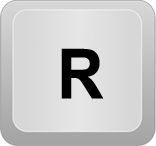
- H: 수공구

- K: 디자인 도구

그리드 시스템 사용
The Sims 4의 그리드 시스템은 개체를 깔끔하고 정돈된 방식으로 정렬하는 편리한 방법을 제공합니다. ALT 키를 사용하여 그리드 시스템을 우회할 수 있지만 그리드를 디자인의 기반으로 사용하는 것이 종종 도움이 됩니다. 그리드에 개체를 정렬하면 공간이 더욱 응집력 있고 전문적으로 보일 수 있습니다.
객체 스냅을 방지하는 방법은 무엇입니까?
캐비닛, 테이블 또는 선반에 장식을 추가할 때 일부 개체는 기존 그리드 조각에 스냅되어 고정된 방향을 제공하고 다른 장식을 배치할 수 있는 위치를 제한합니다. 이를 극복하려면 bb.moveobjects 치트를 사용하여 표면을 방해하지 않도록 이동하십시오.
예를 들어 싱크대와 캐비닛 사이에 종이 타월을 놓고 싶다고 가정해 보겠습니다.
- 싱크대를 치우십시오.
- 종이 타월을 원하는 곳에 놓으십시오. 자유롭게 움직이려면 치트를 사용해야 합니다.
- 캐비닛 높이에 도달할 때까지 0 및 9 키를 사용하여 위 또는 아래로 이동합니다.

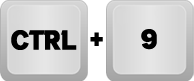
- 싱크대를 종이 타월 "아래"에 놓습니다.
더 많은 장식을 위해 이것을 여러 번 반복해야 할 수도 있습니다.
응집력 있는 디자인을 위한 개체 그룹화
가구와 장식품을 배치할 때 유사한 스타일, 색상 또는 테마로 물건을 그룹화하는 것을 고려하십시오. 이것은 더 응집력 있고 시각적으로 매력적인 공간을 만들 수 있습니다. 예를 들어 모퉁이에 식물을 모아 작은 실내 정원을 만들거나 아늑한 좌석 공간을 위해 커피 테이블 주위에 일치하는 의자 세트를 배치할 수 있습니다.
moveobjects 치트를 사용하면 일부 가구를 다른 가구에 배치하여 다른 헤드보드를 만들고 개체가 차지하는 과도한 공간을 제거할 수 있습니다.
Sim 탐색을 위한 공간 확보
심들의 집 구석구석을 물건으로 채우고 싶은 유혹이 있지만 심들이 편안하게 이동할 수 있도록 충분한 공간을 두는 것이 중요합니다. 심들이 갇히거나 우회하는 경로를 거치지 않고 문, 가전 제품 및 가구에 접근할 수 있는 충분한 공간이 있는지 확인하세요.
최상의 결과를 얻으려면 심을 집 근처에 두고 중요한 변화가 있을 때마다 건축 모드를 종료하세요. 이동하거나 변경한 물체와 상호작용하여 돌아다닐 수 있도록 심을 유도하세요.
조명을 사용하여 개체 배치 향상
전략적 조명은 특정 물체나 영역을 강조하여 신중하게 배치한 항목에 주의를 끌 수 있습니다. 플로어 램프, 테이블 램프, 벽 촛대 또는 천장 조명과 같은 다양한 광원을 실험하여 실내에 다양한 분위기와 분위기를 조성합니다.
이러한 팁과 요령을 건축 과정에 통합하면 The Sims 4에서 물체 배치를 최적화하여 심들이 즐길 수 있는 더 매력적이고 기능적인 공간을 만들 수 있습니다.
고급 개체 배치 기술로 창의력 발휘
물체의 움직임과 방향을 마스터하면 개인화된 스타일과 복잡한 디자인을 주입하여 빌드를 다음 단계로 끌어올릴 수 있습니다.
최상의 결과를 얻으려면 다양한 개체 배치 기술을 실험해 보십시오. 다양한 높이, 그룹화 및 조명 배열을 시도하여 심들의 개성과 요구 사항을 진정으로 반영하는 독특하고 시각적으로 매력적인 공간을 만드세요.
MoveObjects 치트는 빌드에 대한 새로운 가능성을 잠금 해제하고 보다 생동감 있는 빌드를 생성하려는 경우 필수 불가결합니다. 물건을 쌓거나 다단계 디자인을 만들거나 맞춤형 배열을 만들 때 이 치트는 목표를 쉽게 달성하는 데 도움이 될 수 있습니다.
Sims 4 개체 배치 및 빌드 사용자 지정에 대한 최고의 팁은 무엇입니까? 아래 댓글 섹션에서 공유하세요.




